这些天每个人都希望最大限度的保护他们的数据和数据的安全是一个大问题。许多人希望确保他们的虚拟个人物品的安全不同的文件和文件夹,特别是在设备损失的情况下,为了保护ransomware威胁。此问题的解决方案是加密的。
加密是什么?
加密是一个过程使未经授权的用户数据不可读的吗密码保护它。当你再让你的数据可读,它解密。
任何被加密的文件或文件夹将无用的门外汉或任何其他的人没有解密的密钥或密码。
表的内容
Windows内置加密选项和它们的局限性
窗户有两个加密选项:
- 加密文件系统(EFS)内置默认的选项NTFS文件系统
- 驱动器加密加密
这两个选项不可用在Windows版10家。如果你去专业版,您可以使用EFS保护文件和文件夹并将其用于从其他用户在同一个系统上或网络上。它有一个非常有限的范围和应该只被用作备份选项。
驱动器加密从微软是一个伟大的工具,只有在Windows 10 Pro和企业版。驱动器加密也可以利用TPM技术来保证数据的安全,即使硬件检测到变化。驱动器加密只能用于加密完成驱动在Windows 10。没有选择单个文件或文件夹进行加密。
安全的第三形式在Windows 10是使用密码确保你的电脑。但这只是密码保护并不能保证数据的安全。
加密和密码保护的区别
加密不仅保护您的数据通过一个特定的密码钥匙,但是也可以将它转换成一个明确的编码形式,未经授权的用户不能被理解。
但是密码就像一个锁你的数据。一旦锁打开,未经授权的人可以以任何方式使用这些数据。
加密的数据仍将受到保护,如果Windows系统入侵或绕过解密时,只会读。因此,加密技术是一种先进的数据保护。
EncryptOnClick
“EncryptOnClick”是一种软件可用于单个文件和文件夹的加密。
它有一个非常简单的接口。初始窗口只有5个按钮和两个部分:
- 加密
- 文件
- 文件夹
- 解密
- 文件
- 文件夹
- 关闭
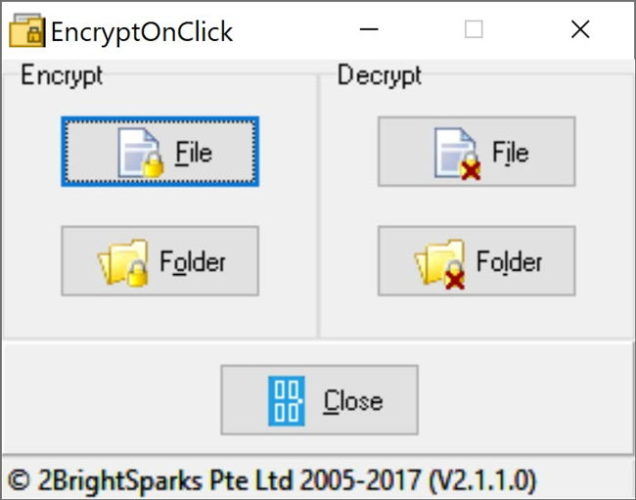
使用EncryptOnClick加密文件和文件夹
点击加密部分下的文件或文件夹按钮将打开一个文件对话框,你可以选择文件。
浏览并选择你想要加密的文件。
输入密码,然后确认一下。会有第三种选择的“评论”。它是可选的。你可以评论的文件或写点东西作为你的密码提示,以防你忘记它。记住,评论是不加密的。不要把你的密码写在评论领域。如果你忘记了你的密码解密文件时,将显示评论。
最大的安全,还可以通过检查加密文件名加密文件名复选框。软件将本身一些无意义的名称分配给您的文件。然而,解密时,原来的名字(这个名字,文件加密之前)将恢复。
默认情况下,EncryptOnClick将删除原始文件加密过程完成之后。如果你不想删除原始文件,你可以选择“不删除加密后的文件”。

加密文件夹的过程是完全相同的文件。唯一的区别是,当你打开程序窗口中,选择“文件夹”的选项,而不是为了加密一个文件夹“文件”。
创建加密的文件或文件夹在同一位置与原始文件或文件夹。
使用EncryptOnClick解密文件和文件夹
解密的过程就像相反的加密的过程。使用以下步骤,可以解密文件或文件夹你想要的
- 在项目窗口中选择解密选项并选择您想要解密的文件。
- 输入密码,选择在加密文件。你可以选择不删除的选项文件解密后检查不要删除解密后的文件吗这个盒子。默认设置是在EncryptOncClick解密后删除文件。通过检查这个盒子,你将使你可以把解密后的文件保存
- 单击OK并开始解密文件
- 您也可以轻松地解密文件通过双击它在Windows文件浏览器并输入密码。

解密的过程是一样的一个文件的文件夹。
解密文件生成的加密文件放置在同一位置。
EncryptOnClick还带有一个便携式的选择。所以你可以保持可执行网络位置或USB驱动器,使用它,无论你想要的。EncryptOnClick唯一的限制是你需要这个软件只要你想解密您的数据。
只是EncryptOnClick复制文件。exe, EncryptOnClick.exe。清单,XceedZip。dll USB驱动器或网络驱动器和软件将运行在任何地方。
加密的危险
加密保护您的数据是一个很好的方法,但是,它有缺点。你应该记住这些点只要你加密敏感数据。
- 虽然加密意味着你完全依靠你的密码,很少有备用。如果您忘记了密码,没有恢复的数据已经被锁定
- 数据损坏也会导致数据的全损,如果特定的数据是加密的。这是不能挽回的
- 加密可能是安全的,但它并不能保证100%的安全数据。
- 需要定期更新加密软件,使它昂贵和高为用户维护。
- 在紧急情况下,数据无法访问或由任何人但你理解。
结论
每个保护软件都有其优点和缺点。但它总是更好的额外的安全层,为您的数据,以保护其不被滥用和保护他们免受ransomware威胁。你使用加密的数据?你喜欢哪一款呢?


